Ați încercat să rulați un program în Windows 10 și ați primit eroarea „Clasa neînregistrată” a exploratorului. Nu vă faceți griji. Aceasta este o eroare destul de comună. De obicei, este cauzată de un fișier corupt care este legat la „explorer.exe”. Cu toate acestea, poate fi cauzată și de un hard disk defect, deși acest lucru este mai puțin frecvent.
În acest articol, am pregătit mai multe soluții pentru a vă ajuta să remediați eroarea clasei de explorator neînregistrată.
Reporniți Windows Explorer
Aceasta este cea mai simplă soluție și, din experiența noastră, este și cea care are șanse mari de a remedia eroarea. Vom folosi Managerul de activități pentru a corecta reporniți Windows Explorer.
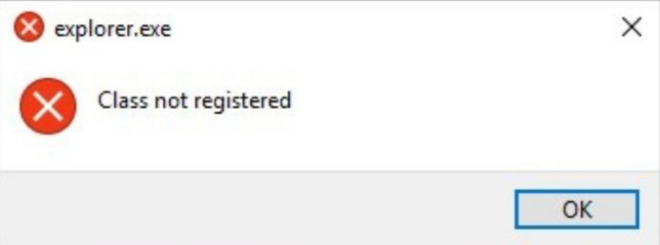
1. Apăsați pe Ctrl +Shift +Esc pentru a deschide managerul de activități.
2. Găsiți Windows Explorer sub Aplicații.

3. Selectați-l, faceți clic dreapta pe el și alegeți Reporniți din meniu.
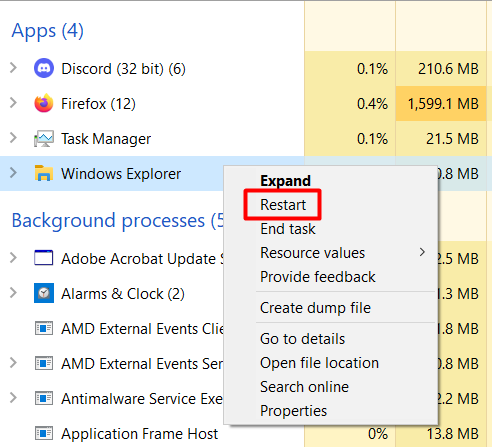
Windows Explorer își va reseta configurațiile și eroarea „explorer.exe” ar trebui să înceteze să apară.
Rulați Verificatorul fișierelor de sistem
Acest instrument este folosit pentru a verifica dacă există fișiere de sistem corupte sau lipsă. Eroarea clasa explorator neînregistrată este adesea cauzată de erori ale fișierelor de sistem, așa că ar trebui să diagnosticați-vă sistemul cu SFC.
1. Tastați cmd în caseta de căutare Windows și deschideți linia de comandă ca administrator.
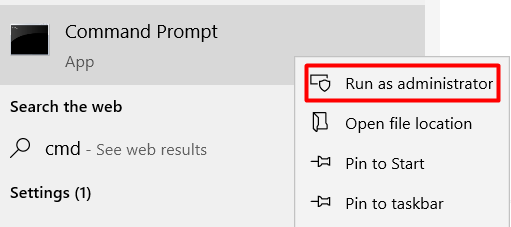
2. Tastați sfc /scannow și apăsați pe Enter . Aceasta va efectua o scanare completă a sistemului. Ia-ti notite; procesul poate dura ceva timp până la finalizare.
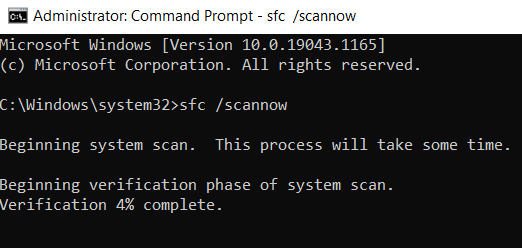
3. Dacă nu se găsește nicio eroare, fișierele dvs. de sistem nu sunt cel mai probabil vinovatele din spatele erorii, așa că continuați cu următoarea soluție.
4. Dacă se găsește o eroare, tastați următoarea comandă: DISM /Online / Cleanup-Image /RestoreHealth . Fișierele corupte vor fi restaurate în fișierele de sistem Windows originale.
Reporniți serviciul de colectare ETW
Eroarea clasa Explorer nu este înregistrată apare numai atunci când utilizați Internet Explorer sau Edge? Dacă da, ar trebui să reporniți serviciul de colectare ETW.
1. Tastați Run în caseta de căutare Windows pentru a deschide fereastra de dialog Run. Ca alternativă, apăsați tasta Windows + R..
2. Tastați services.msc . Aceasta vă va oferi lista de servicii.
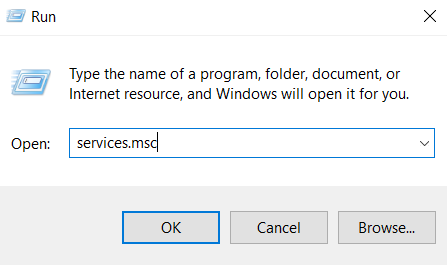
3. Găsiți Internet Explorer ETW Collector Service, apoi faceți clic dreapta pe el și selectați Start .
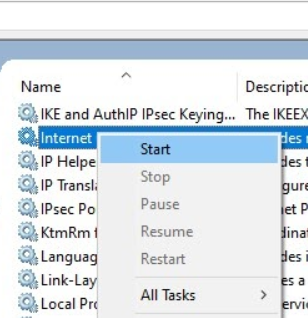
4. Reporniți Windows Explorer urmând aceiași pași pe care i-ați făcut mai devreme.
Schimbați Vizualizatorul de imagini implicit
Dacă primiți o eroare a clasei de explorator neînregistrată când deschideți fișiere imagine jpeg, ar trebui să schimbați programul implicit de vizualizare a imaginilor la Windows Photo Viewer.
1. Faceți clic dreapta pe orice fișier imagine, extindeți Deschide cu și selectați Alegeți o altă aplicație din meniu.

2. Alegeți aplicația Windows Photo Viewer din listă și asigurați-vă că bifați caseta Folosiți întotdeauna această aplicație .

Resetați aplicațiile implicite
Dacă apare eroarea când deschideți fișiere jpeg sau alte tipuri de fișiere, ar trebui să resetați toate aplicațiile implicite. Computerul dvs. va reseta toate setările implicite ale aplicației, dar le veți putea personaliza ulterior.
1. Deschideți meniul Start din Windows și lansați aplicația Setări .
2. Faceți clic pe Aplicații .
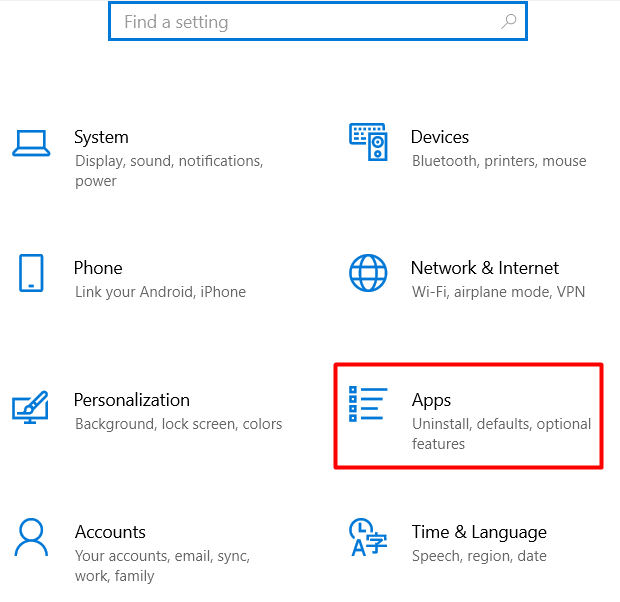
3. În panoul din stânga, faceți clic pe Aplicații implicite și apăsați butonul Resetați .
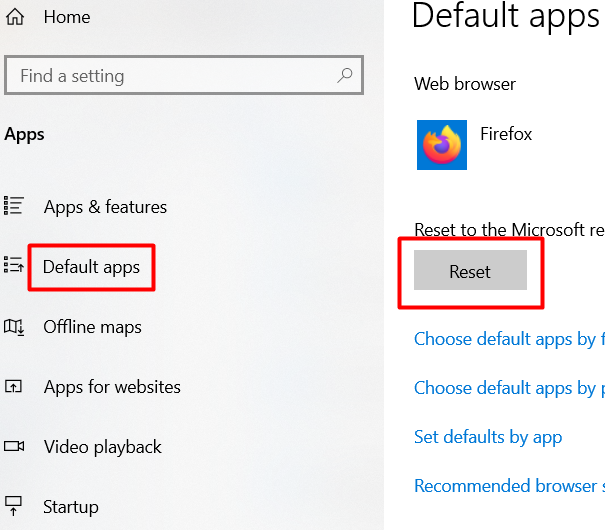
Reînregistrați ExplorerFrame.dll
Dacă Internet Explorer continuă să se blocheze cu eroarea clasei Explorer neînregistrată, încercați să modificați fișierul Explorer Frame DLL.
1. Deschideți linia de comandă ca administrator.
2. Introdu următoarea linie de comandă: regsvr32 ExplorerFrame.dll pentru a reînregistra fișierul DLL.
Utilizați Internet Explorer pentru a vedea dacă eroarea persistă.
Verificați-vă hard diskul
Un hard disk defect poate provoca uneori eroarea clasei explorator neînregistrată pe Windows. Rareori este vinovatul, dar dacă nici una dintre soluții nu a funcționat până acum, merită investigat.
Deschide instrumentul Prompt de comandă ca administrator și rulează următoarea comandă:
chkdsk
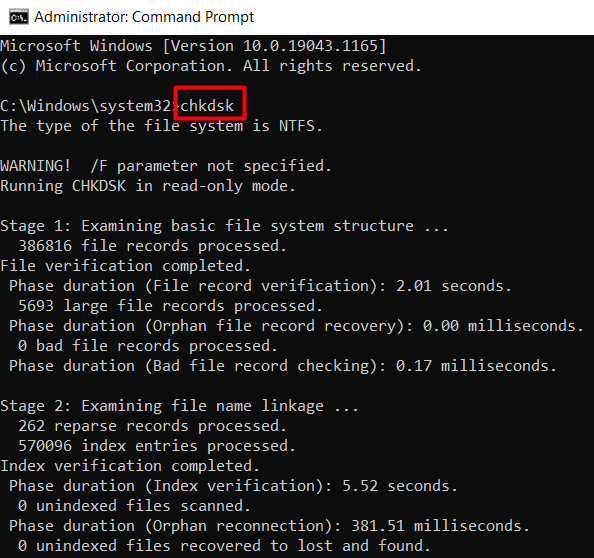
Utilizați ghidul nostru detaliat la verificați hard disk-ul pentru erori cu ajutorul unor instrumente suplimentare. Dacă aveți un hard disk de rezervă, ar trebui să îl utilizați și ca înlocuitor pentru a vedea rapid dacă vechea unitate de disc provoacă eroarea..
Restaurare sistem
Dacă nimic nu a funcționat până acum, este timpul să restaurați Windows la ultimul punct de restaurare. Înainte de a începe, faceți copii de rezervă pentru toate datele dvs.
1. Tastați „restaurare” în caseta de căutare Windows și deschideți primul rezultat.
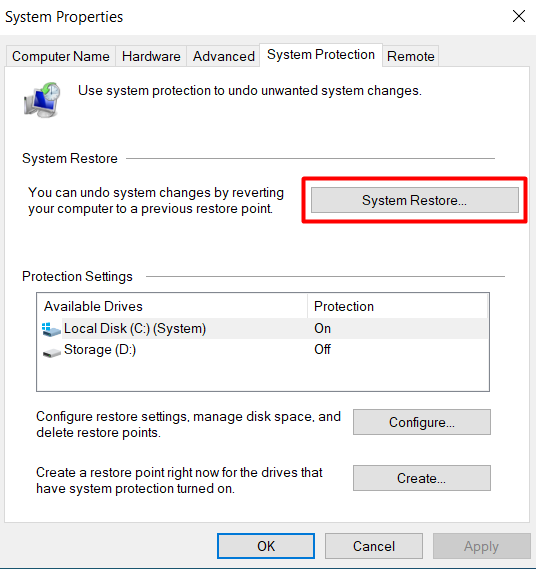
2. În panoul Protecție sistem, selectați butonul Restaurare sistem . Aceasta va deschide o nouă fereastră cu toate punctele de restaurare salvate.
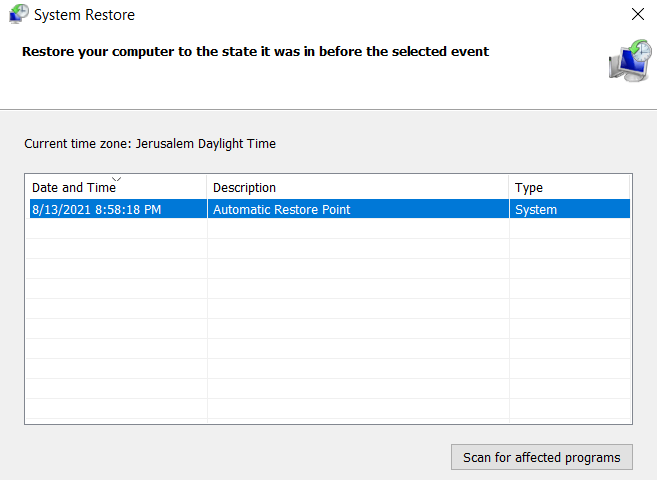
3. Selectați punctul de restaurare și selectați butonul Următorul pentru a finaliza procesul de restaurare a sistemului.
Dacă nu aveți niciun punct de restaurare disponibil, va trebui să reinstalați Windows.
Care soluție a rezolvat eroarea neînregistrată în clasa dvs. de explorator? Anunțați-ne în comentariile de mai jos.
.